Hay muchas razones por las que tienes que eliminar objetos de las fotos. Ciertos objetos o personas en su foto, por ejemplo, pueden distraer la atención del sujeto principal. Además, puede ayudarte a eliminar imperfecciones de tus fotografías, como un objeto ocluido. Además, puede ser muy importante realizar algún posprocesamiento para proteger su privacidad, como eliminar el punto de referencia. De todos modos, esta guía te dice cómo hacerlo rápidamente.
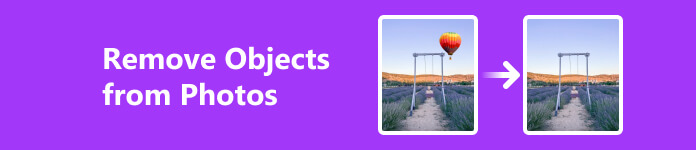
- Parte 1. Cómo eliminar objetos no deseados de fotos en línea
- Parte 2. Cómo borrar objetos de fotos en Photoshop
- Parte 3. Cómo eliminar algo de una imagen en Mac
- Parte 4. Preguntas frecuentes sobre cómo eliminar objetos de las fotos
Parte 1. Cómo eliminar objetos no deseados de fotos en línea
La forma más sencilla de eliminar objetos de una fotografía es utilizar un editor de fotografías en línea, como Eliminador de marcas de agua gratuito de Apeaksoft. A diferencia de otras aplicaciones web, su uso es completamente gratuito sin restricciones, como registro, tarifas de suscripción, etc. Puede cargar una imagen desde su disco duro o memoria, elegir una herramienta adecuada para eliminar un objeto de la foto en línea gratis, y este eliminador de objetos hará el resto.
Paso 1 Para eliminar objetos de una foto en línea de forma gratuita, visite https://www.apeaksoft.com/watermark-remover/ en un navegador web. Haga clic en el Eliminar ahora botón para continuar

Paso 2 Haga clic en el Cargar imagen para abrir la foto deseada desde su computadora. Luego serás llevado a la página del editor de fotos.

Paso 3 Hay tres herramientas para seleccionar el objeto no deseado:
El BROCHAS La herramienta te permite pintar el objeto no deseado.
El lazo La herramienta le permite delinear el objeto.
El Poligonal La herramienta se utiliza para encerrar el objeto.
Elija su herramienta favorita, seleccione el objeto con el mouse y presione el Eliminar botón para borrar el objeto no deseado de la foto de forma gratuita.
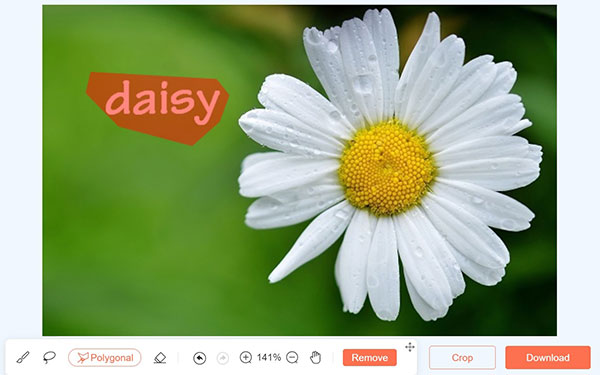
Paso 4 Obtenga una vista previa del resultado y haga clic en el Descargar para guardarlo en su computadora si está satisfecho.
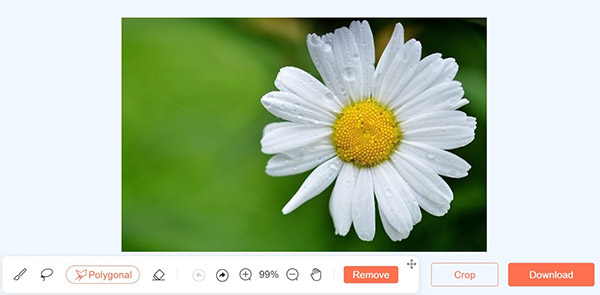
Parte 2. Cómo borrar objetos de fotos en Photoshop
Photoshop es un conocido editor de fotografías. Aunque es caro, los usuarios pueden obtener muchas funciones útiles. Si ya tienes el software en tu escritorio, es una buena opción para eliminar objetos en Photoshop. En el pasado, el relleno según el contenido, la herramienta Tampón de clonación y la herramienta Pincel corrector se usaban generalmente para eliminar objetos. Sin embargo, no funcionan de forma automática ni ordenada. Con la actualización de junio de 2023, la herramienta Eliminar permite a los usuarios eliminar objetos de las fotos con IA.
Forma 1: Cómo eliminar objetos de una foto con la herramienta Eliminar
Paso 1 Importa una foto en tu Photoshop. Seleccione la capa de imagen en el panel Capas en el lado derecho.
Paso 2 Ubique la barra de herramientas en el lado izquierdo, haga clic y expanda el Herramienta Pincel corrector puntual icono y elija Eliminar herramienta.
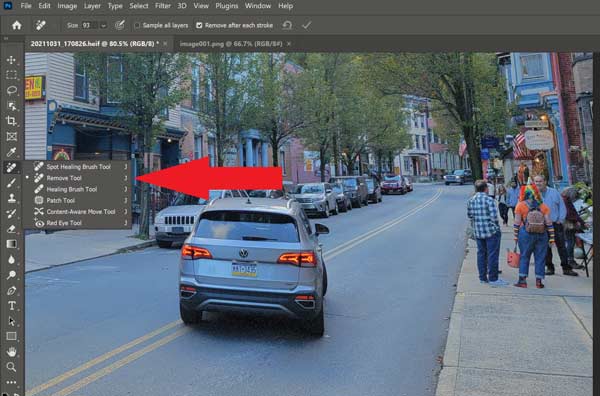
Paso 3 Desmarque la Muestra todas las capas opción y marque la casilla de verificación Retirar después de cada golpe..
Paso 4 Haga clic en el Tamaño opción y ajuste el tamaño del pincel en la cinta superior. Luego pasa el pincel sobre el objeto no deseado en la imagen. Sugerimos cepillar primero los bordes del objeto y luego rellenar toda el área. Asegúrate de hacerlo con un movimiento continuo.
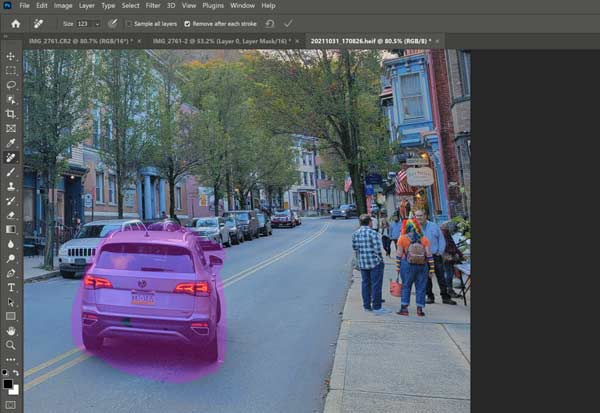
Paso 5 Una vez que suelta el mouse, Photoshop elimina el objeto inmediatamente.
Note: Si el objeto o la sombra no se elimina por completo, puede repetir el proceso y utilizar el Eliminar herramienta varias veces. Además, le sugerimos que elimine un objeto una vez si desea borrar dos o más objetos.
Forma 2: Cómo borrar un objeto de una foto mediante relleno según el contenido
Paso 1 Abre una foto con tu Photoshop. Haga clic derecho en la capa de imagen en el capas panel y elija Duplicar capa para hacer una copia.
Paso 2 Elija el Herramienta Lazo desde la barra de herramientas izquierda, configure el Nueva seleccion opción y ajuste Pluma a 0px. Luego haga una selección simple alrededor del objeto no deseado.
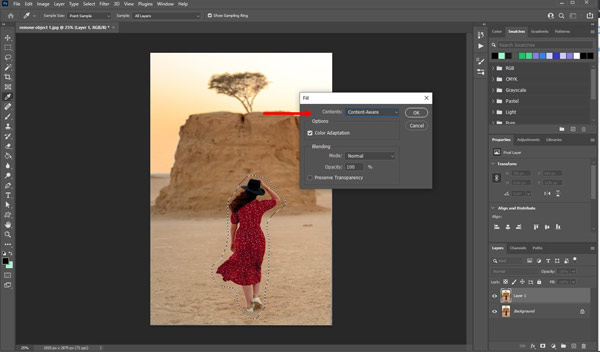
Paso 3 A continuación, vaya a la Editar menú en la barra de menú superior y elija Llene para abrir el Llene ventana. Asegúrate de seleccionar Consciente del contenido como modo de archivo, marque la casilla de Adaptación de colory mantenga el modo de fusión en NORMAL.
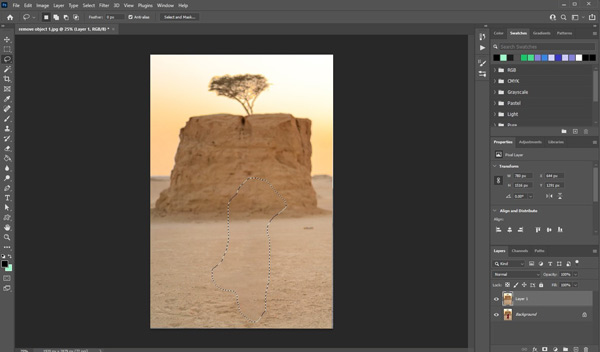
Paso 4 Haga clic en el OK para confirmarlo y borrar el objeto de la foto en Photoshop.
Note: De esta manera normalmente se omiten algunas imperfecciones en la imagen. Tienes que arreglarlos con el Herramienta pincel corrector.
Parte 3. Cómo eliminar algo de una imagen en Mac
Apple ha agregado una función llamada Retocar existentes Fotos aplicación en Mac. Es una herramienta sencilla para eliminar algo de una imagen en una Mac y reemplazar automáticamente los píxeles del objeto con píxeles cercanos.
Paso 1 Iniciar el Fotos aplicación en tu Mac. Si la foto está almacenada en otros lugares, vaya a la Archive menú, seleccione Importa, selecciona la foto en la aplicación Finder y presiona Importa. O arrastre la foto desde Finder a Fotos directamente.
Paso 2 Diríjase a la Biblioteca en la barra lateral izquierda y haga doble clic en la miniatura de la foto para abrirla.
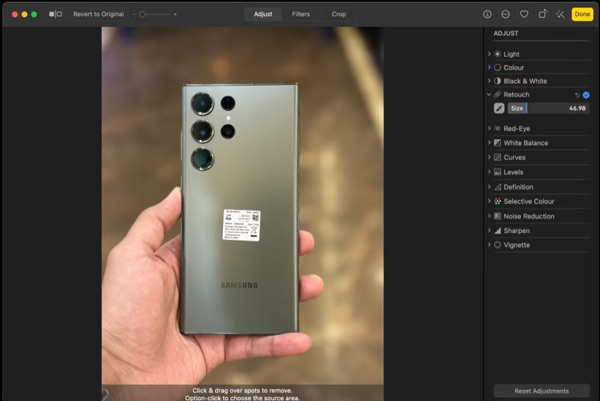
Paso 3 Haga clic en el Editar en la esquina superior derecha y vaya a la Retocar herramienta debajo de la AJUSTA sección. Luego arrastre el Tamaño control deslizante para ajustar el tamaño del pincel.
Paso 4 Utilice el ratón para marcar el objeto no deseado. Una vez que suelte el cursor, el objeto será eliminado. Para cancelar la selección y eliminación, presione el botón
Consejo: Si la mezcla automática no es perfecta, seleccione la
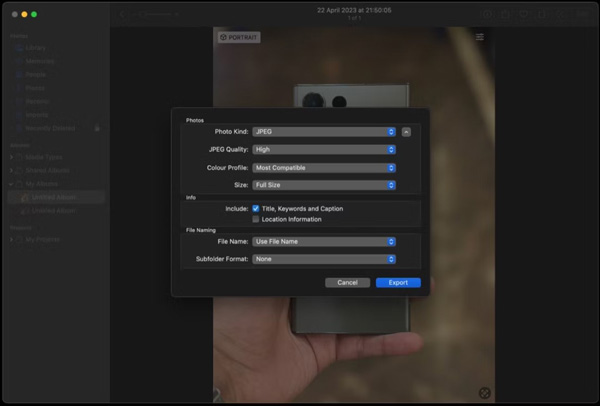
Paso 5 Haga clic en el
Note: Además, puedes eliminar algo de una imagen en Mac usando una aplicación de eliminación de objetos de terceros. Puedes encontrarlos en la Mac App Store.
Usted también podría estar interesado en:Parte 4. Preguntas frecuentes sobre cómo eliminar objetos de las fotos
¿El iPhone tiene eliminación de objetos?
No, los iPhone no tienen una herramienta incorporada para eliminar objetos de las fotos. La buena noticia es que puedes descubrir una herramienta adecuada en tu App Store, como TouchRetouch, YouCam y más.
¿Cómo utilizar el software de eliminación de objetos Final Cut Pro?
La primera forma de eliminar objetos de un vídeo en Final Cut Pro es la función Dibujar máscara, que te permite aislar una parte del vídeo y luego moverla. O puede instalar un complemento para que el software elimine un objeto, como Magic Brush.
¿La imagen pierde calidad después de quitarle un objeto?
Sí. Cuando eliminas un objeto de una imagen, eliminas píxeles. Eso afecta la calidad de la imagen. Además, una imagen pierde gradualmente su calidad después de volver a guardarse.
Conclusión
Esta guía le ha indicado cuatro formas de eliminar objetos de fotos en Windows y Mac en línea y sin conexión. La nueva herramienta Eliminar de Photoshop te ayuda a hacer el trabajo con IA. O puede utilizar la función tradicional de relleno según el contenido para eliminar objetos no deseados. La función Retoque en la aplicación Fotos es una forma sencilla de borrar objeto de las fotos en mac Eliminador de marcas de agua gratuito de Apeaksoft es un método portátil para borrar áreas no deseadas de imágenes en línea de forma gratuita. ¿Más preguntas? Por favor deje un mensaje a continuación.



 iPhone Data Recovery
iPhone Data Recovery Recuperación del sistema de iOS
Recuperación del sistema de iOS Respaldo y restauración de datos de iOS
Respaldo y restauración de datos de iOS Grabadora de pantalla iOS
Grabadora de pantalla iOS MobieTrans
MobieTrans Transferencia de iPhone
Transferencia de iPhone borrador de iPhone
borrador de iPhone Transferencia de WhatsApp
Transferencia de WhatsApp Desbloqueador de iOS
Desbloqueador de iOS Convertidor HEIC gratuito
Convertidor HEIC gratuito Cambiador de ubicación de iPhone
Cambiador de ubicación de iPhone Recuperación de Android
Recuperación de Android Extracción de datos de Android rotos
Extracción de datos de Android rotos Respaldo y restauración de datos de Android
Respaldo y restauración de datos de Android Transferencia de teléfono
Transferencia de teléfono Recuperación de datos
Recuperación de datos Blu-ray
Blu-ray Mac Cleaner
Mac Cleaner DVD Creator
DVD Creator PDF Converter Ultimate
PDF Converter Ultimate Restablecer contraseña de Windows
Restablecer contraseña de Windows Espejo del teléfono
Espejo del teléfono Video Converter Ultimate
Video Converter Ultimate Editor de vídeo
Editor de vídeo Grabador de pantalla
Grabador de pantalla PPT to Video Converter
PPT to Video Converter slideshow Maker
slideshow Maker Video Converter gratuito
Video Converter gratuito Grabador de pantalla gratis
Grabador de pantalla gratis Convertidor HEIC gratuito
Convertidor HEIC gratuito Compresor de video gratis
Compresor de video gratis Compresor de PDF gratis
Compresor de PDF gratis Free Audio Converter
Free Audio Converter Grabador de audio gratuito
Grabador de audio gratuito Video Joiner gratuito
Video Joiner gratuito Compresor de imagen libre
Compresor de imagen libre Borrador de fondo gratis
Borrador de fondo gratis Mejorador de imagen gratuito
Mejorador de imagen gratuito Eliminador de marcas de agua gratis
Eliminador de marcas de agua gratis bloqueo de pantalla del iPhone
bloqueo de pantalla del iPhone Puzzle Game Cube
Puzzle Game Cube





